AI制作波点图案
1、打开Illustrator 2019,新建一个A4页面


2、》在左侧工具栏选择"椭圆工具"
》按住"Shift"键,绘制一个正圆
》按住“Alt”键,点选刚画好的圆形向右拖动并点击鼠标左键,复制一个圆形,如下图:


3、》在工具栏左侧选择“混合”工具,点击“Enter”键
》在弹出的对话框中如下图选择和设置参数,点击确定
》鼠标在左右2个圆形上各点击一下,效果如下:

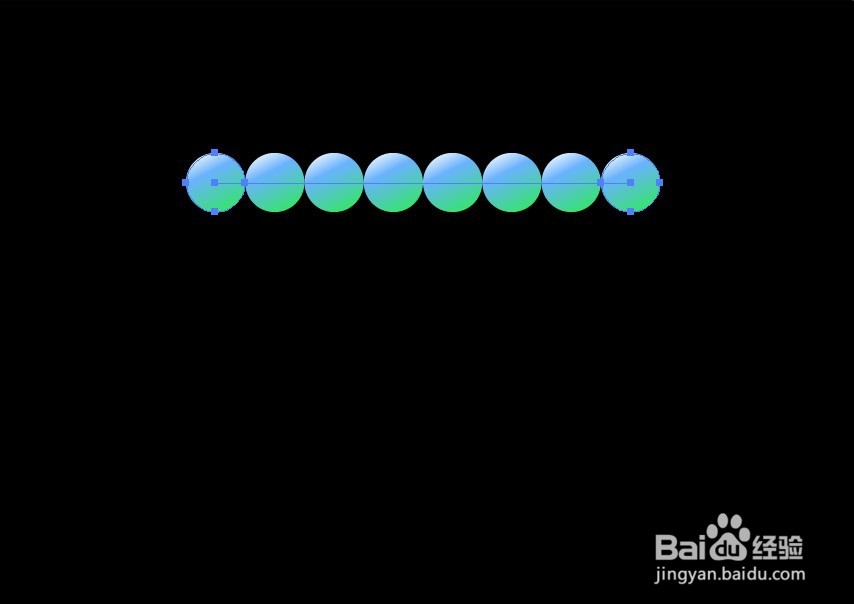
4、》在工具栏左侧选择"钢笔"工具,绘制如图曲线
》框选所有图形,点击"对象"——"混合"——"替换混合轴",效果如图:
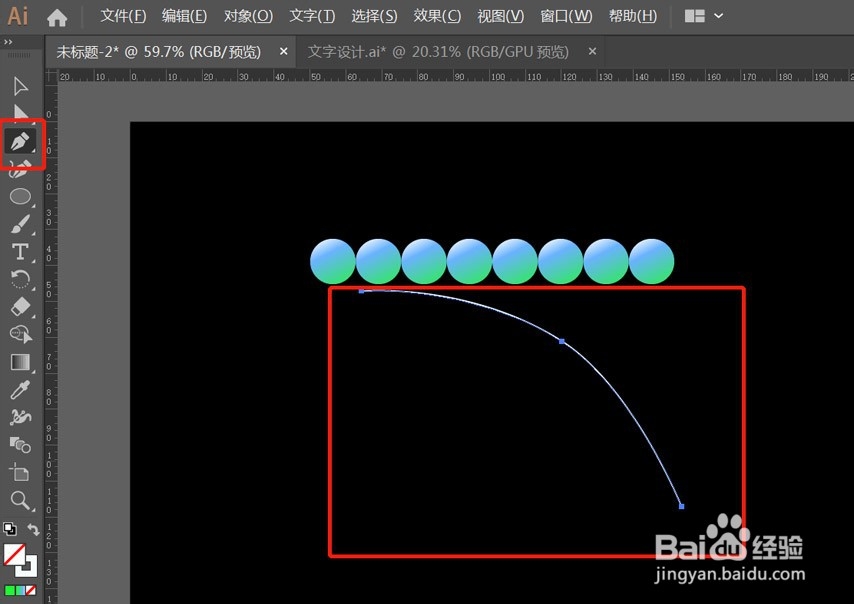

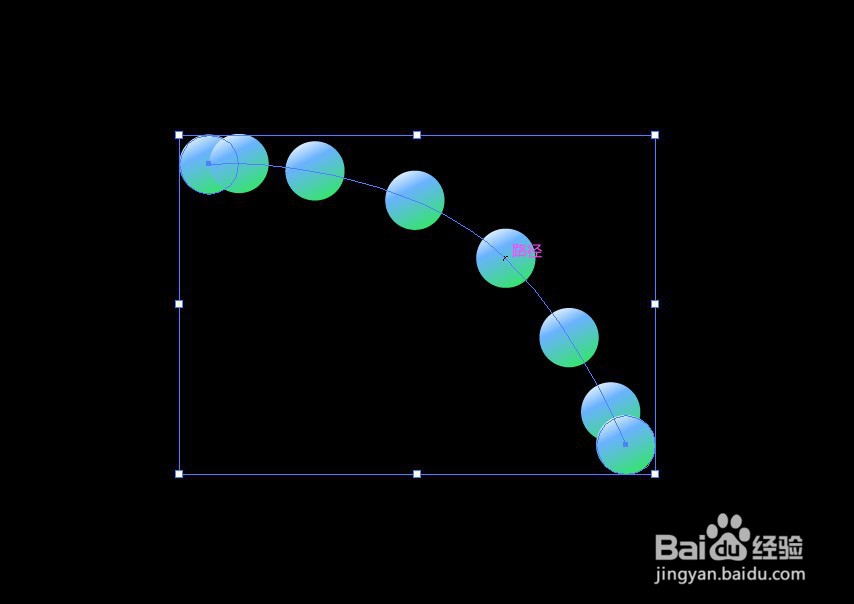
5、》鼠标右键,选择"简化”,使圆相对分布均匀
》双击最左边的一个圆,改变数值,缩小,效果如图


6、》点击"R"键,按住"Alt"键,将图形中心点移动至如图位置
》在弹出的面板中输入"45°",点击复制
》快捷键"Ctrl+D",复制多个图形,效果如图,完成

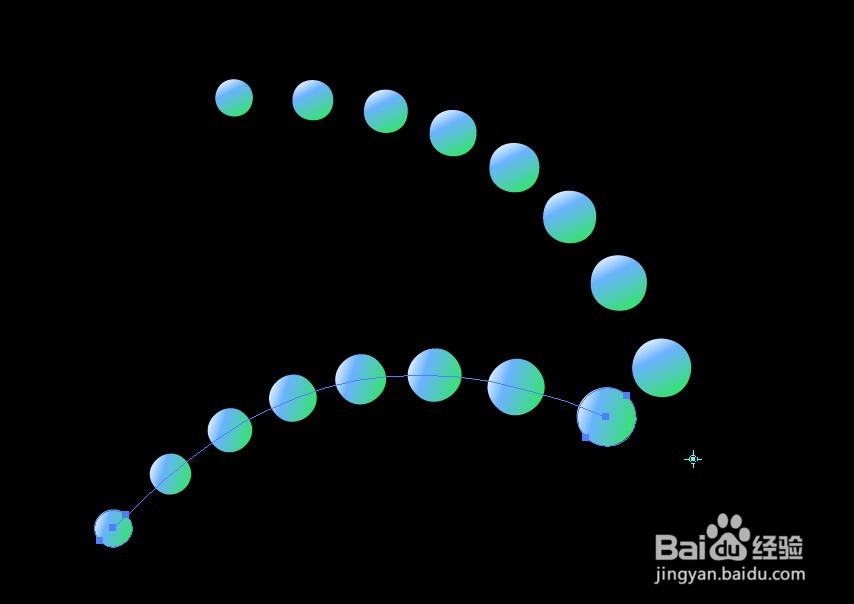

声明:本网站引用、摘录或转载内容仅供网站访问者交流或参考,不代表本站立场,如存在版权或非法内容,请联系站长删除,联系邮箱:site.kefu@qq.com。
阅读量:144
阅读量:112
阅读量:92
阅读量:113
阅读量:31